Το laptop δεν βλέπει wifi
 Στη σύγχρονη πραγματικότητα, είναι αδύνατο να φανταστείτε τη ζωή σας χωρίς φορητό υπολογιστή και πρόσβαση σε πόρους του Διαδικτύου. Τα ασύρματα δίκτυα έχουν κυριολεκτικά τυλίξει τους χώρους και τους δρόμους των πόλεων. Ωστόσο, υπάρχουν απρόβλεπτες καταστάσεις που το αγαπημένο σας gadget δεν βλέπει πεισματικά το δίκτυο wifi. Διαβάστε παρακάτω για να μάθετε περισσότερα σχετικά με τις πιθανές αιτίες αυτού του προβλήματος και πώς να το διορθώσετε. Πώς να προσθέσετε ένα δίκτυο εάν ο φορητός υπολογιστής δεν το βρει;
Στη σύγχρονη πραγματικότητα, είναι αδύνατο να φανταστείτε τη ζωή σας χωρίς φορητό υπολογιστή και πρόσβαση σε πόρους του Διαδικτύου. Τα ασύρματα δίκτυα έχουν κυριολεκτικά τυλίξει τους χώρους και τους δρόμους των πόλεων. Ωστόσο, υπάρχουν απρόβλεπτες καταστάσεις που το αγαπημένο σας gadget δεν βλέπει πεισματικά το δίκτυο wifi. Διαβάστε παρακάτω για να μάθετε περισσότερα σχετικά με τις πιθανές αιτίες αυτού του προβλήματος και πώς να το διορθώσετε. Πώς να προσθέσετε ένα δίκτυο εάν ο φορητός υπολογιστής δεν το βρει;
Το περιεχόμενο του άρθρου
Γιατί ο φορητός υπολογιστής μου δεν βλέπει Wi-Fi;
Ο φορητός υπολογιστής μπορεί να μην βλέπει το ασύρματο δίκτυο για πολλούς λόγους. Πρώτα, πρέπει να βεβαιωθείτε εάν υπάρχει wifi σε μια δεδομένη περιοχή καθόλου. Για αυτό:
- Άλλες διαθέσιμες συσκευές θα σας φανούν χρήσιμες: smartphone, tablet, υπολογιστής και άλλες. Είναι απαραίτητο να ελέγξετε αν μπορούν να δουν το δίκτυο. Εάν ναι, τότε θα πρέπει να συνεχίσετε την αναζήτηση για το πρόβλημα. Εάν το wifi δεν είναι ακόμα διαθέσιμο, ελέγξτε ξανά τις ρυθμίσεις του δρομολογητή σας.
- Ελέγξτε εάν ο προσαρμογέας δικτύου είναι ενεργοποιημένος: θα πρέπει να φωτίζεται από έναν ειδικό αισθητήρα. Επίσης, ο προσαρμογέας ενεργοποιείται με έναν απλό συνδυασμό πλήκτρων [Fn] + από [F1] σε [F12]
- Η αναζήτηση για διαθέσιμο δίκτυο συνοδεύεται από ένα κίτρινο αστέρι που αναβοσβήνει δίπλα στο εικονίδιο της κεραίας.
- Εάν η αναζήτηση αποτύχει, τότε θα πρέπει να εκτελέσετε το κέντρο αντιμετώπισης προβλημάτων. Στις περισσότερες περιπτώσεις, οι προτεινόμενες συστάσεις βοηθούν στην ανακάλυψη δικτύου.
Υπάρχουν συχνά περιπτώσεις όπου ένας φορητός υπολογιστής σταματά να βλέπει wifi μετά από επισκευές ή καθαρισμό ρουτίνας από σκόνη και βρωμιά.Η ασύρματη μονάδα μπορεί να έχει απενεργοποιηθεί λόγω αμέλειας ή η καλωδίωση μπορεί να έχει καταστραφεί. Σε αυτήν την περίπτωση, μόνο η εκ νέου αποσυναρμολόγηση και η σύνδεση των λειτουργιών ή, σε περίπτωση φυσικής βλάβης, η αντικατάσταση με μια νέα μονάδα θα βοηθήσει. Επίσης, δεν βλάπτει να ελέγξετε το gadget για την παρουσία ενός μηχανικού κουμπιού ή ενός διακόπτη προσαρμογέα. Συχνά ο χρήστης αγγίζει έναν αόρατο μοχλό και δεν τον υποπτεύεται καν.
Προσοχή! Πριν ξεκινήσετε τη ρύθμιση, συνιστάται να διαβάσετε τις οδηγίες για τη σύνδεση του gadget σας σε ασύρματα δίκτυα. Ίσως είναι δυνατό να βρείτε αποχρώσεις που προηγουμένως είχαν χαθεί.
Γιατί ο φορητός υπολογιστής βλέπει αλλά δεν συνδέεται σε Wi-Fi;
 Υπάρχει επίσης μια κατάσταση όταν ο φορητός υπολογιστής βλέπει το δίκτυο, αλλά δεν συνδέεται σε ένα συγκεκριμένο δίκτυο. Αυτό το πρόβλημα συχνά προβληματίζει τους άπειρους χρήστες, επειδή το πρόβλημα μπορεί να μην είναι μόνο στον υπολογιστή. Σίγουρα πάντως δεν υπάρχει λόγος ανησυχίας, αφού στο 85% των περιπτώσεων ο λόγος είναι ξεκάθαρος. Αυτό οφείλεται στο γεγονός ότι σε κατοικημένες περιοχές υπάρχουν περίπου 10 δρομολογητές διανομής ανά σήμα για λήψη πληροφοριών και κάθε νέο σημείο αναζητά ελεύθερη εμβέλεια. Στις ρυθμίσεις ασύρματου δικτύου, η αναζήτηση εύρους ρυθμίζεται σε αυτόματη. Έτσι, όταν ενεργοποιείτε το φορητό υπολογιστή, το wifi δεν συνδέεται λόγω λανθασμένης διαμόρφωσης της γειτονικής σύνδεσης. Ας εξετάσουμε πιθανούς τρόπους επίλυσης του προβλήματος:
Υπάρχει επίσης μια κατάσταση όταν ο φορητός υπολογιστής βλέπει το δίκτυο, αλλά δεν συνδέεται σε ένα συγκεκριμένο δίκτυο. Αυτό το πρόβλημα συχνά προβληματίζει τους άπειρους χρήστες, επειδή το πρόβλημα μπορεί να μην είναι μόνο στον υπολογιστή. Σίγουρα πάντως δεν υπάρχει λόγος ανησυχίας, αφού στο 85% των περιπτώσεων ο λόγος είναι ξεκάθαρος. Αυτό οφείλεται στο γεγονός ότι σε κατοικημένες περιοχές υπάρχουν περίπου 10 δρομολογητές διανομής ανά σήμα για λήψη πληροφοριών και κάθε νέο σημείο αναζητά ελεύθερη εμβέλεια. Στις ρυθμίσεις ασύρματου δικτύου, η αναζήτηση εύρους ρυθμίζεται σε αυτόματη. Έτσι, όταν ενεργοποιείτε το φορητό υπολογιστή, το wifi δεν συνδέεται λόγω λανθασμένης διαμόρφωσης της γειτονικής σύνδεσης. Ας εξετάσουμε πιθανούς τρόπους επίλυσης του προβλήματος:
- Αλλάξτε το πλάτος του καναλιού του δρομολογητή. Για να το κάνετε αυτό, πρέπει να μεταβείτε στη διεπαφή του δρομολογητή ανοίγοντας μια νέα καρτέλα προγράμματος περιήγησης και εισάγοντας τη διεύθυνση IP εκεί. Τα δεδομένα γράφονται συνήθως στο εξώφυλλο του δρομολογητή και πιο ακριβείς πληροφορίες μπορούν να βρεθούν εύκολα στο Διαδίκτυο. Στη συνέχεια, βρείτε το τμήμα που είναι υπεύθυνο για τη σύνδεση wifi και αλλάξτε το πλάτος του καναλιού σε ένα στοιχείο διαφορετικό από την αυτόματη λειτουργία. Στο τέλος της εργασίας, πρέπει να επανεκκινήσετε το δρομολογητή.
- Δοκιμάστε να αλλάξετε τον ρυθμό ενημέρωσης καναλιού ως μέρος του διαστήματος σάρωσης. Για να το κάνετε αυτό, στη στήλη "πρόσθετα" των ιδιοτήτων του προσαρμογέα, αλλάξτε την τιμή στο ελάχιστο. Αυτή είναι η χρονική περίοδος κατά την οποία ο φορητός υπολογιστής θα σαρώσει τη γύρω περιοχή για ασύρματα δίκτυα.
Συμβαίνει επίσης ότι το gadget βλέπει όλα τα διαθέσιμα δίκτυα γειτονικών γραφείων ή διαμερισμάτων, αλλά το απαιτούμενο σημείο πρόσβασης δεν βρίσκεται στη λίστα. Σε αυτή την περίπτωση, η αναζήτηση πραγματοποιείται κοντά στο δρομολογητή, όσο το δυνατόν πιο κοντά σε αυτόν. Αυτό γίνεται όταν ο φορητός υπολογιστής αγοράστηκε πρόσφατα και οι ρυθμίσεις διευκρινίζονται. Είναι πιθανό οι ρυθμίσεις ή η απόσταση από το σημείο διανομής σήματος να μην σας επιτρέπουν να συνδεθείτε. Εάν το gadget πιάσει το δίκτυο κοντά στο δρομολογητή, τότε πρέπει να ελέγξετε τις ρυθμίσεις του τελευταίου.
Πού βρίσκονται οι ρυθμίσεις Wi-Fi στο φορητό υπολογιστή;
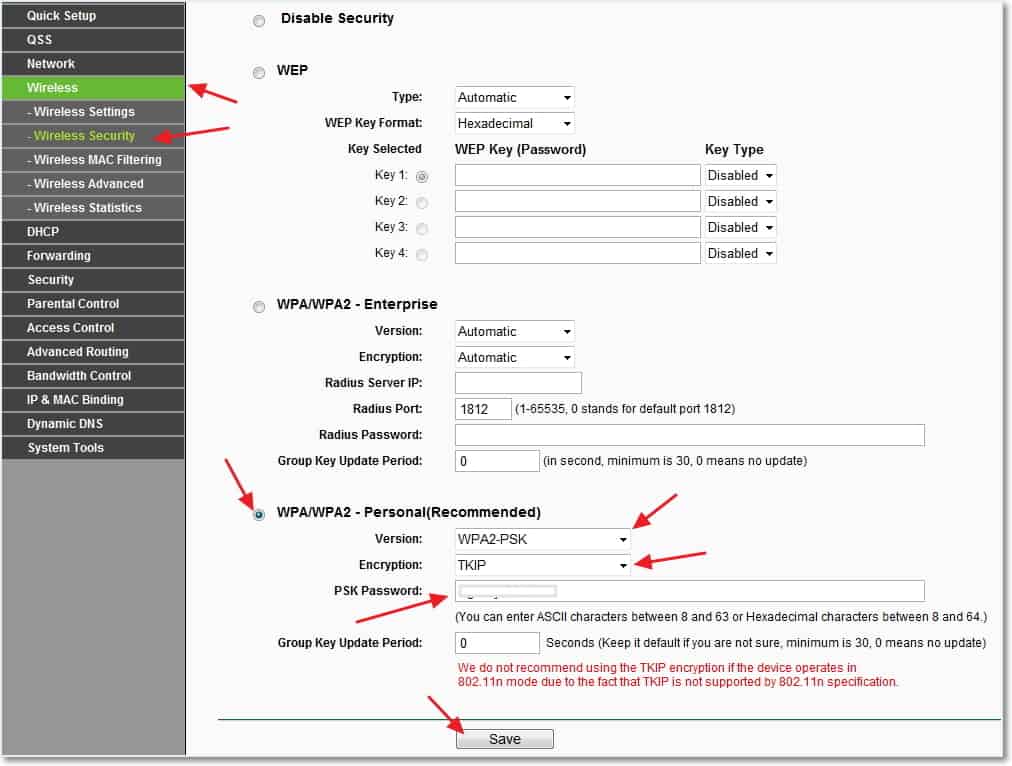 Εάν έχετε ήδη δοκιμάσει πολλές από τις προτάσεις που παρουσιάζονται, θα πρέπει να ελέγξετε εάν το wifi είναι συνδεδεμένο στη συσκευή εργασίας σας. Για να το κάνετε αυτό, κάντε δεξί κλικ στο εικονίδιο σύνδεσης και βρείτε το Κέντρο δικτύου και κοινής χρήσης. Εκεί μπορείτε επίσης να αλλάξετε τις ρυθμίσεις του προσαρμογέα και να ενεργοποιήσετε την ασύρματη σύνδεση. Υπάρχουν φορές που απενεργοποιούνται από μια τυχαία συντόμευση πληκτρολογίου που προορίζεται για αεροπορικά ταξίδια. Το κύριο πράγμα είναι ότι εμφανίζεται ένα εικονίδιο με ένα κίτρινο αστέρι, που συμβολίζει τη διαθεσιμότητα του δικτύου.
Εάν έχετε ήδη δοκιμάσει πολλές από τις προτάσεις που παρουσιάζονται, θα πρέπει να ελέγξετε εάν το wifi είναι συνδεδεμένο στη συσκευή εργασίας σας. Για να το κάνετε αυτό, κάντε δεξί κλικ στο εικονίδιο σύνδεσης και βρείτε το Κέντρο δικτύου και κοινής χρήσης. Εκεί μπορείτε επίσης να αλλάξετε τις ρυθμίσεις του προσαρμογέα και να ενεργοποιήσετε την ασύρματη σύνδεση. Υπάρχουν φορές που απενεργοποιούνται από μια τυχαία συντόμευση πληκτρολογίου που προορίζεται για αεροπορικά ταξίδια. Το κύριο πράγμα είναι ότι εμφανίζεται ένα εικονίδιο με ένα κίτρινο αστέρι, που συμβολίζει τη διαθεσιμότητα του δικτύου.
Στα μοντέλα Windows 8, ο έλεγχος γίνεται μέσω του πίνακα ελέγχου και των ρυθμίσεων του υπολογιστή. Το πλαίσιο ελέγχου δίπλα στο ασύρματο δίκτυο πρέπει να είναι ενεργοποιημένο. Στα XP, ο προσαρμογέας θα συνδεθεί αυτόματα και δεν χρειάζεται να γίνει τίποτα χειροκίνητα. Στην έβδομη έκδοση, το αντίστοιχο εικονίδιο αναζητείται στο Κέντρο Ελέγχου Δικτύου, το οποίο έχει ήδη περιγραφεί νωρίτερα.
Ένα σημαντικό στοιχείο είναι ο έλεγχος του προσαρμογέα wifi. Η εύρεση ενός δικτύου και η αδιάλειπτη λειτουργία του εξαρτάται από αυτό.Προκειμένου να εξοικονομηθεί ενέργεια από την μπαταρία, τα περισσότερα μοντέλα φορητών υπολογιστών παρέχουν γρήγορο τερματισμό λειτουργίας και σύνδεση στο δίκτυο. Συνήθως εντοπίζονται τα ακόλουθα προβλήματα:
- Βλάβη υλικού του προσαρμογέα, η οποία είναι εξαιρετικά σπάνια.
- Το πρόγραμμα οδήγησης του προσαρμογέα wifi λείπει ή δεν έχει εγκατασταθεί σωστά. Αυτό συμβαίνει συχνά σε νέες συσκευές ή μετά την αντικατάσταση του λειτουργικού συστήματος. Για παράδειγμα, σε ορισμένες εκδόσεις των Windows το πρόγραμμα οδήγησης πρέπει να εγκατασταθεί με μη αυτόματο τρόπο.
Για να κάνετε τον απαραίτητο έλεγχο, απλώς βρείτε τον διαχειριστή συσκευών μέσω της αναζήτησης. Στην αντίστοιχη καρτέλα, βρείτε τον προσαρμογέα που ονομάζεται "Wireless" ή "Wi-Fi". Εάν λείπει, τότε πρέπει να κάνετε λήψη ενός ειδικού βοηθητικού προγράμματος μέσω της επίσημης ιστοσελίδας του κατασκευαστή. Εάν υπάρχει προσαρμογέας, αλλά το ασύρματο δίκτυο δεν λειτουργεί, τότε:
- Κάντε δεξί κλικ στο εικονίδιο και επιλέξτε την ενότητα "Ιδιότητες". Το παράθυρο θα πρέπει να λέει ότι η συσκευή λειτουργεί κανονικά.
- Στη συνέχεια, κάντε ξανά δεξί κλικ στο εικονίδιο του προσαρμογέα και επιλέξτε "ενεργοποίηση".
- Μετά τα βήματα που έγιναν, όλα θα πρέπει να λειτουργήσουν. Μπορείτε επίσης να εγκαταστήσετε ξανά το πρόγραμμα οδήγησης και να επαναφέρετε τις ρυθμίσεις.
Σπουδαίος! Δεν πρέπει να υπάρχει τριγωνικό λογότυπο με θαυμαστικό μέσα στο εικονίδιο του προσαρμογέα. Αυτό σημαίνει ότι το πρόγραμμα οδήγησης δεν λειτουργεί σωστά.
Πώς να συνδέσετε ένα φορητό υπολογιστή σε Wi-Fi σε τέτοιες περιπτώσεις
 Η αποσύνδεση Wi-Fi μπορεί να συμβεί για λόγους άγνωστους στον απλό άνθρωπο και μπορεί να είναι διαφορετικοί κάθε φορά. Υπάρχουν μερικοί ακόμη απλοί τρόποι που μπορούν να βοηθήσουν:
Η αποσύνδεση Wi-Fi μπορεί να συμβεί για λόγους άγνωστους στον απλό άνθρωπο και μπορεί να είναι διαφορετικοί κάθε φορά. Υπάρχουν μερικοί ακόμη απλοί τρόποι που μπορούν να βοηθήσουν:
- Είναι χρήσιμο να απενεργοποιήσετε τη μονάδα τροφοδοσίας του δρομολογητή για 10-15 δευτερόλεπτα και να την ενεργοποιήσετε ξανά.
- Η επανεκκίνηση του συστήματος βοηθά επίσης.
- Μην ξεχνάτε τα διαγνωστικά προσαρμογέα. Περιοδικά, ο εικονικός βοηθός παρέχει πολύτιμες συστάσεις.
- Μετά την επανεγκατάσταση του λειτουργικού συστήματος, να θυμάστε ότι τα προγράμματα οδήγησης που λειτουργούσαν στην έβδομη έκδοση ενδέχεται να μην λειτουργούν με την όγδοη έκδοση των Windows.
- Ελέγξτε την υπηρεσία WLAN AutoConfig, η οποία είναι υπεύθυνη για τους προσαρμογείς δικτύου. Εάν δεν εκτελείται, τότε οι προσαρμογείς δεν θα μπορούν να ξεκινήσουν. Μπορείτε να το βρείτε μέσω του μενού έναρξης και της υπηρεσίας αυτόματης διαμόρφωσης WLAN. Απλά πρέπει να το ενεργοποιήσετε.
Ελέγξτε τις ρυθμίσεις του δρομολογητή σας. Ενδέχεται να παραστρατηθούν χωρίς υπαιτιότητα του χρήστη. Υπάρχουν επίσης αστείες περιπτώσεις που ένα από τα μέλη της οικογένειας άλλαξε τον κωδικό πρόσβασης και ξέχασε να προειδοποιήσει γι 'αυτό. Εάν το εικονίδιο είναι σε σίγαση απόχρωση, κάντε κλικ σε αυτό και κάντε κλικ στο σύνδεσμο, αφού πρώτα μάθετε αν έχει αλλάξει ο κωδικός πρόσβασης. Στη συνέχεια, θα πρέπει να εξετάσετε τις ρυθμίσεις του δρομολογητή. Ο Οδηγός ρυθμίσεων ασύρματου δικτύου μπορεί να βοηθήσει σε αυτό. Φυσικά, πολλά εξαρτώνται από τις παραμέτρους του ίδιου του δρομολογητή. Αλλά το κύριο πράγμα είναι να βεβαιωθείτε ότι έχει ελεγχθεί η ασύρματη σύνδεση.
Ο ίδιος ο χρήστης ορίζει το όνομα δικτύου και τον κωδικό πρόσβασης σύνδεσης και επιλέγει επίσης τη λειτουργία. Ανατρέξτε στην ενότητα για τα δεδομένα δικτύου LAN και αλλάξτε τις προδιαγραφές ανάλογα με τον παροχέα σας.
Αναφορά! Για να αποκτήσετε γρήγορα πρόσβαση στο wifi, δοκιμάστε να χρησιμοποιήσετε τη συντόμευση πληκτρολογίου Fn + εικονίδιο ασύρματου δικτύου.
Το πρόβλημα της έλλειψης ή της εσφαλμένης εμφάνισης ασύρματων δικτύων είναι αρκετά κοινό μεταξύ υπολογιστών, φορητών υπολογιστών, tablet και άλλων συσκευών. Υπάρχουν πολλοί πιθανοί λόγοι για το πρόβλημα. Επομένως, για να επιλέξετε σωστά μια μέθοδο λύσης, θα πρέπει να αξιολογήσετε τη συγκεκριμένη κατάσταση όσο το δυνατόν ακριβέστερα. Ελπίζουμε ότι αυτό το άρθρο θα είναι χρήσιμο και θα σας βοηθήσει να ρυθμίσετε το wifi.




